Planung eines Exports
Ein geplanter Export ähnelt dem manuellen Export, was das verfügbare Exportdateiformat und die Arten von Entitäten, die exportiert werden können, betrifft:
- Sie können in das CSV-Format exportieren
- Sie können Produkt- und Kundendaten exportieren
Der Vorteil des geplanten Exports besteht darin, dass Sie die Daten nach Angabe der Exportparameter mehrmals automatisch exportieren können und den Export nur einmal planen müssen.
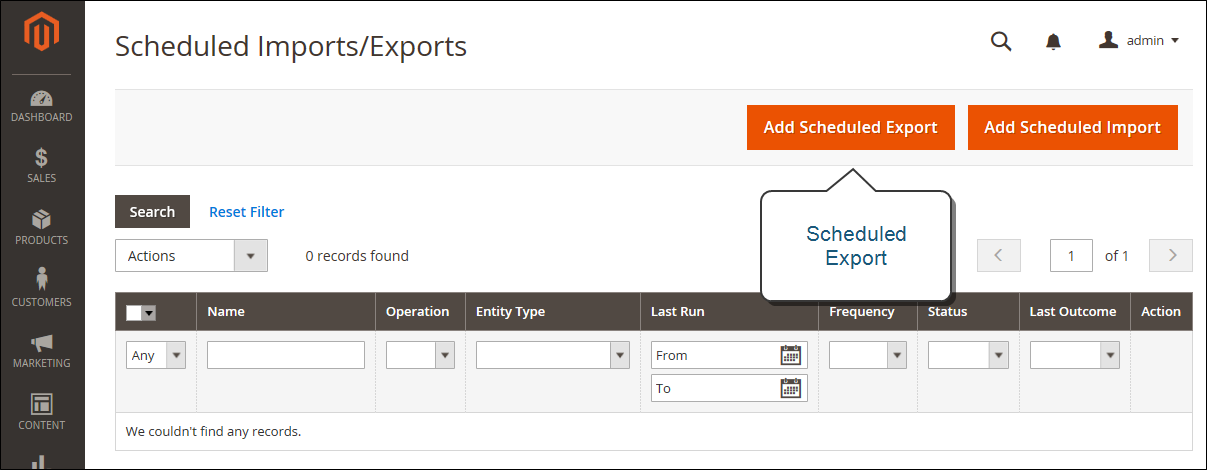 Geplanten Export hinzufügen
Geplanten Export hinzufügen
Die Details jedes Exports werden nicht in einem Protokoll festgehalten, aber im Falle eines Fehlers erhalten Sie eine E-Mail mit der Fehlerbeschreibung “Export fehlgeschlagen”. Das Ergebnis des letzten Exportauftrags wird in der Spalte Letztes Ergebnis auf der Seite Geplanter Import/Export angezeigt.
Nach jedem Export wird die Exportdatei am benutzerdefinierten Speicherort abgelegt, und eine Kopie der Datei wird im Verzeichnis var/log/import_exportauf dem Server abgelegt, auf dem Adobe Commerce oder Magento Open Source bereitgestellt wird. Der Zeitstempel und die Markierung der exportierten Entität (Produkte oder Kunden) sowie die Art des Vorgangs (in diesem Fall der Export) werden dem Namen der Exportdatei hinzugefügt.
Schritt 1: Vervollständigen Sie die Exporteinstellungen
-
Gehen Sie in der Seitenleiste von Admin zu System > Datentransfer > Geplanter Import/Export.
-
Klicken Sie in der oberen rechten Ecke auf Geplanten Export hinzufügen und gehen Sie wie folgt vor:
-
Geben Sie einen Namen für den geplanten Export ein.
-
Geben Sie eine kurze Beschreibung ein, die den Zweck des Exports und seine Verwendung erklärt.
-
Setzen Sie Entitätstyp auf einen der folgenden Werte:
ProdukteoderKundenDer Abschnitt Entitätsattribute unten auf der Seite wird aktualisiert, um den ausgewählten Entitätstyp wiederzugeben.
-
Setzen Sie Startzeit auf die Stunde, Minute und Sekunde, zu der der Export beginnen soll.
-
Setzen Sie Häufigkeit auf einen der folgenden Werte:
TäglichWöchentlichMonatlich
-
-
Um den geplanten Export zu aktivieren, setzen Sie Status auf
Aktiviert. -
Akzeptieren Sie
CSVals Standard Dateiformat.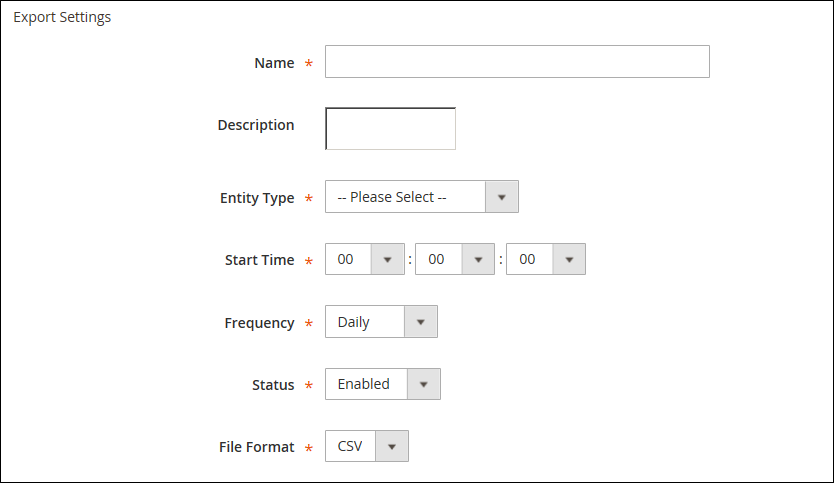 Export-Einstellungen
Export-Einstellungen
Schritt 2: Vervollständigen Sie die Informationen zur Exportdatei
-
Setzen Sie Servertyp auf einen der folgenden Werte:
Lokaler Server- Um die Exportdatei auf demselben Server zu speichern, auf dem Commerce installiert ist.Remote FTP- Um die Exportdatei auf einem Remote-Server zu speichern.
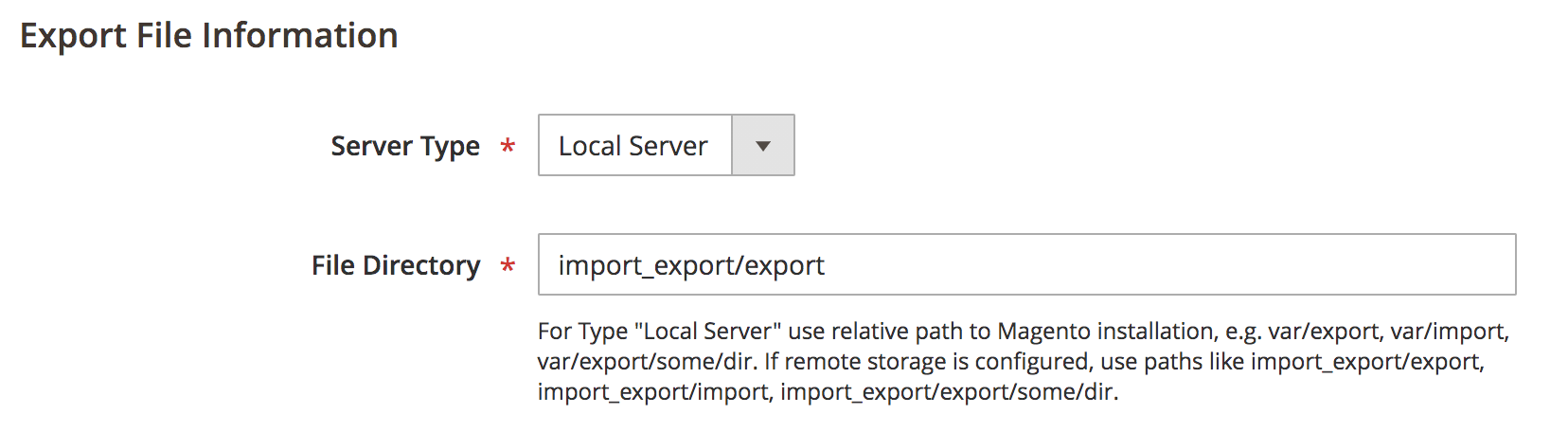 Exportdatei-Informationen
Exportdatei-InformationenWenn das Modul Fernspeicher aktiviert ist, wechselt
Lokaler ServerServertyp automatisch zuFernspeicher. -
Geben Sie das Dateiverzeichnis, in dem die Exportdatei gespeichert werden soll, wie folgt ein:
- Geben Sie für Lokaler Server einen relativen Pfad innerhalb der Commerce-Installation ein, z. B.
var/export. Wenn das Modul Remote Storage konfiguriert ist, verwenden Sieimport_export/export. - Für Fern-FTP-Server geben Sie die vollständige URL und den Pfad zum Zielordner auf dem Zielserver ein.
- Geben Sie für Lokaler Server einen relativen Pfad innerhalb der Commerce-Installation ein, z. B.
Schritt 3: Konfigurieren Sie den Export fehlgeschlagener E-Mails
-
Legen Sie Empfänger für fehlgeschlagene E-Mails auf den Kontakt in der Filiale fest, der benachrichtigt werden soll, wenn während des Exports ein Fehler auftritt.
-
Legen Sie Fehlgeschlagener E-Mail-Absender auf den Filialkontakt fest, der als Absender der Benachrichtigung erscheint.
-
Legen Sie Fehlgeschlagene E-Mail-Vorlage auf die Vorlage fest, die für die Benachrichtigung verwendet wird.
-
Geben Sie unter Fehlgeschlagene E-Mail-Kopie senden an die E-Mail-Adresse der Person ein, die eine Kopie der Benachrichtigung erhalten soll.
Trennen Sie bei mehreren E-Mail-Adressen diese durch ein Komma.
-
Setzen Sie Methode für fehlgeschlagene E-Mail-Kopien auf eine der folgenden Optionen:
Bcc- Sendet eine Blindkopie. Der Name und die Adresse des Empfängers sind in der ursprünglichen E-Mail-Verteilung enthalten, aber nicht sichtbar.Separate E-Mail- Versendet die Kopie als separate E-Mail.
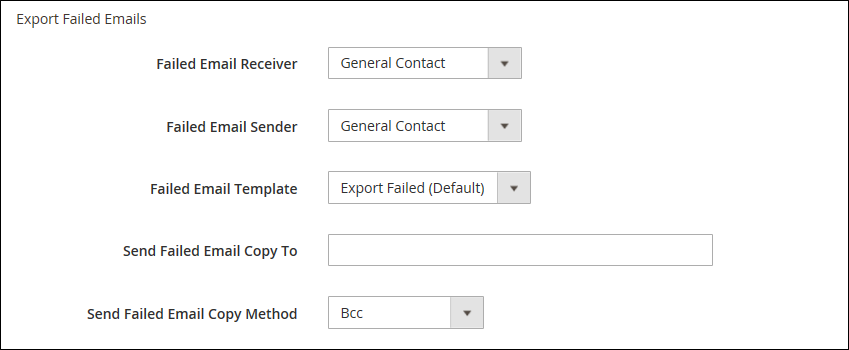 Export fehlgeschlagener E-Mails
Export fehlgeschlagener E-Mails
Schritt 4: Wählen Sie die Entitätsattribute
-
Wählen Sie im Abschnitt Entitätsattribute die Attribute, die Sie in die Exportdaten aufnehmen möchten.
- Um die Exportdaten nach dem Attributwert zu filtern, geben Sie den Attributwert in die Spalte Filter ein.
- Um Produkte oder Kunden mit bestimmten Attributwerten auszuschließen, geben Sie die Werte der Attribute ein, die Sie ausschließen möchten, und aktivieren Sie das Kontrollkästchen in der Spalte Überspringen.
-
Wenn Sie fertig sind, klicken Sie auf Speichern.
Der neue geplante Exportauftrag wird der Liste auf der Seite Geplanter Import/Export hinzugefügt. Von dieser Seite aus kann er sofort zu Testzwecken ausgeführt und bearbeitet werden.
Beim geplanten Export werden Änderungen an der Systemkonfiguration vorgenommen. Achten Sie nach dem Speichern darauf, dass Sie den Hinweis auf die Cache-Ungültigkeit beachten, der oben auf der Verwaltungsseite angezeigt wird, und den Cache leeren, damit der neue oder aktualisierte Zeitplan angewendet werden kann.
Feldbeschreibungen
Export-Einstellungen
| Feld | Beschreibung |
|---|---|
| Name | Der Name des Exports. Hilft Ihnen bei der Unterscheidung, wenn viele verschiedene geplante Exporte erstellt werden. |
| Beschreibung | (Optional) Eine Beschreibung des geplanten Exports. |
| Entitätstyp | Identifiziert die zu exportierenden Daten. Nach der Auswahl werden die Entitätsattribute unten angezeigt. Optionen: Produkte /Kunden. |
| Startzeit | Legen Sie die Startstunde, -minuten und -sekunden für den Export fest. |
| Häufigkeit | Legen Sie fest, wie oft der Exportauftrag ausgeführt werden soll. Optionen: Täglich / Wöchentlich / Monatlich. |
| Status | Ein neuer geplanter Export ist standardmäßig aktiviert. Sie können ihn aussetzen, indem Sie Status auf Deaktiviert setzen. Optionen: Aktiviert / Deaktiviert. |
| Dateiformat | Wählen Sie das Format der Exportdatei aus. Derzeit ist nur die Option .CSV verfügbar. |
Informationen zu den Exporteinstellungen
| Feld | Beschreibung |
|---|---|
| Server-Typ | Bestimmt den Speicherort der Exportdatei. Optionen :Lokaler Server - Legt die Exportdatei auf demselben Server ab, auf dem Commerce bereitgestellt wird. Wenn das Modul Remote Storage aktiviert ist, wird Local Server zu Remote Storage umgeschaltet.Remote FTP - Legt die Exportdatei auf einem Remote-Server ab. Es werden zusätzliche Optionen für Anmeldeinformationen und Dateiübertragungseinstellungen angezeigt. |
| Dateiverzeichnis | Geben Sie das Verzeichnis an, in dem die Exportdatei gespeichert werden soll. Wenn der Servertyp auf Lokaler Server eingestellt ist, geben Sie den Pfad relativ zum Commerce-Installationspfad an. Beispiel: var/export, oder import_export/export für die Fernspeicherung. |
Fehlgeschlagene Export-E-Mails
| Feld | Beschreibung |
|---|---|
| Fehlerhafter E-Mail-Empfänger | Geben Sie die E-Mail-Adresse an, an die eine E-Mail-Benachrichtigung (E-Mail bei fehlgeschlagenem Export) gesendet wird, wenn der Export fehlschlägt. |
| Absender für fehlgeschlagene E-Mails | Geben Sie die E-Mail-Adresse an, die als Absender der fehlgeschlagenen Export-E-Mail verwendet wird. |
| Vorlage für fehlgeschlagene E-Mails | Wählen Sie eine Vorlage für die fehlgeschlagene Export-E-Mail. Standardmäßig ist nur die Option Export fehlgeschlagen (Standardvorlage aus Gebietsschema) verfügbar. |
| Kopie der fehlgeschlagenen E-Mail senden an | Die E-Mail-Adresse, an die eine Kopie der fehlgeschlagenen Export-E-Mail gesendet werden soll. |
| Methode zum Senden einer Kopie der fehlgeschlagenen E-Mail | Geben Sie die Methode an, nach der die Kopie der fehlgeschlagenen Export-E-Mail versendet werden soll. |
